在使用U盘时,我们经常会遇到U盘写保护的问题,即无法往U盘中写入或删除文件。这给我们的工作和生活带来了很多不便。然而,通过一些简单的方法,我们可以轻松解除U盘的写保护,重新恢复它的正常使用。本文将为您详细介绍解除U盘写保护的方法和步骤,让您能够更好地利用U盘的存储和传输功能。
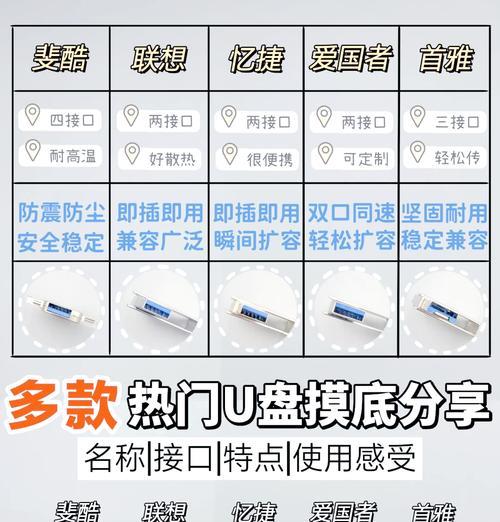
1.了解U盘写保护功能

U盘的写保护功能是为了防止误删除或病毒感染等情况造成数据丢失。当U盘处于写保护状态时,您将无法对其进行任何写入操作。
2.检查U盘物理开关
一些U盘在外壳上设置了物理开关,用来控制是否开启写保护功能。您可以先检查一下U盘外壳上是否有这样的开关,并尝试切换它的位置来解除写保护。

3.使用注册表编辑器进行解除
您可以通过修改Windows注册表中的一些设置来解除U盘的写保护。打开注册表编辑器,定位到HKEY_LOCAL_MACHINE\SYSTEM\CurrentControlSet\Control\StorageDevicePolicies,将WriteProtect的值设为0来解除写保护。
4.使用命令提示符解除写保护
您也可以通过使用命令提示符来解除U盘的写保护。打开命令提示符,输入diskpart进入磁盘分区工具,然后输入listdisk列出所有可用的磁盘,选中U盘所在磁盘后,输入attributesdiskclearreadonly命令来清除U盘的只读属性。
5.使用第三方软件解除写保护
如果以上方法都没有成功解除U盘的写保护,您还可以尝试使用一些第三方软件来解决问题。例如,USBDiskStorageFormatTool等工具都提供了解除写保护的功能。
6.注意事项:备份重要数据
在解除U盘写保护之前,务必备份好U盘中的重要数据。由于解除写保护可能会对U盘造成一定的影响,以免数据丢失。
7.注意事项:确保权限足够
在使用注册表编辑器或命令提示符时,需要确保您拥有足够的权限,否则可能无法进行相关操作。您可以使用管理员身份运行这些工具,以获得更高的权限。
8.注意事项:选择可信的第三方软件
在选择使用第三方软件解除写保护时,务必选择可信的软件。不良的软件可能会对您的计算机和数据造成损害。
9.使用其他电脑尝试
如果您尝试了以上方法仍然无法解除U盘写保护,可以尝试将U盘连接到另一台电脑上,看是否可以解除写保护。有时候U盘与特定电脑之间存在兼容性问题。
10.更新驱动程序
有时候U盘的写保护问题可能是由于过时的驱动程序引起的。您可以尝试更新U盘的驱动程序,看是否能够解决问题。
11.检查病毒感染
某些病毒也会导致U盘写保护的问题。在解除写保护之前,最好先进行杀毒操作,确保U盘没有被病毒感染。
12.联系U盘厂商支持
如果您经过多次尝试仍然无法解除U盘的写保护,您可以联系U盘厂商的技术支持,寻求进一步的帮助和解决方案。
13.U盘写保护的原因分析
了解U盘写保护问题的原因,可以帮助我们更好地解决类似的问题,以及避免类似的情况发生。
14.其他存储介质的写保护解除方法
除了U盘,其他存储介质如SD卡、硬盘等也可能遇到写保护问题。了解一些通用的解除方法,可以在需要时进行参考。
15.结语:享受U盘的便利与安全
通过本文所介绍的解除U盘写保护的方法,相信您已经能够轻松地解决这个问题,并重新享受U盘的便利与安全。无论是存储工作文件还是传输个人数据,U盘都是一种非常方便和常用的工具。希望本文对您有所帮助,祝您使用愉快!


